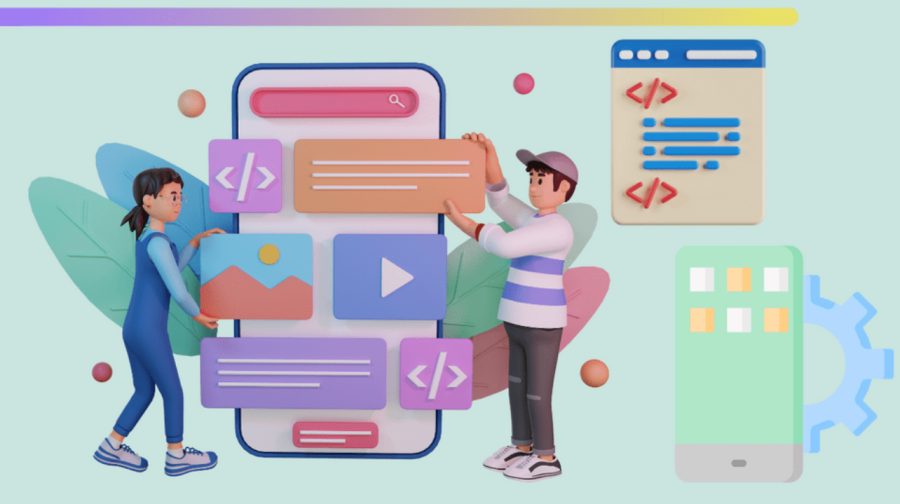Mac bilgisayarda Rehber senkronizasyonu . Mac bilgisayarda Google Rehber senkronizasyonu. Bilgisayara rehberi nasıl senkronize edilir?
Günlük hayatımızın vaz geçilmezi olan telefonlarımız hayatımızın hemen hemen her noktasında işimizi kolaylaştırıyor. Hızlı bir şekilde yayılan akıllı telefon teknolojisi bir çok markayı piyasaya çıkardı.
Akıllı telefonların birbirinden farklı yüzlerce özelliği var ancak ilk kullanım amacı iletişim kurmak olan cihazlar bir çok alanda hayatımızı kolaylaştırdı.
Bazı durumlarda telefon değişikliği yapabiliyoruz. Bu gibi durumlarda kullanıcıları endişelendiren ise rehberde kayıtlı olan kişilerdir.
Kayıtlı olan kişileri tek tek yeni cihaza kaydetmek oldukça zor olacaktır. Tanda bu noktada Google rehber özelliği hayatımızı kurtarıyor.
Google rehber özelliği kullanıcılarına sunulan bir kişi bilgileri yedekleme hizmetidir. Google’ın sunduğu bu özellik telefonumuzda kayıtlı olan kişileri Google hesabınıza yedeklemenize imkan tanır. Sadece telefon numaralarını değil kişilerin mail adreslerini Google rehber üzerinden yedekleyerek bir çok alandan kolaylıkla ulaşma imkanı sağlar.

Telefon cihazınızda ki bilgileri bu alana depo ederek telefon kaybı yada değişim gibi durumlarda bu alandan kolaylıkla verilere ulaşabilecektir.
Bu özellik Android ve İOS cihazlarda kullanım imkanı sunar ancak belirtelim ki Windows ve Mac bilgisayarlarda da kullanım imkanı sağlıyor.
Yapılması gereken tek işlem senkronizasyonu açık duruma getirme. Aslında tüm önemli işlem budur.
Bu makalemizde kullanımı oldukça yaygınlaşan Mac bilgisayar ile telefon rehberimizi nasıl alabiliriz bu konuyu inceleyeceğiz. Bu inceleme için aşağıda yer alan adımları takip edelim.
Mac bilgisayarda Rehber senkronizasyon adımları.
Mac bilgisayarlarda Google rehber senkronizasyonu nasıl etkinleştirilir?
1) İlk olarak bilgisayarımızda Sistem tercihlerini açalım.
2) Açılan ekranda yer alan internet hesapları bölümüne giriş yapalım.
3) Karşımıza açılan diğer pencereden ise Google seçeneğine tıklayalım.
4) Açılan ekranda yer alan bilgileri dolduralım hemen ardından ileri butonuna tıklayalım.
5) Karşınıza çıkan pencereden ise Kişiler senkronizasyonunu aktif hale getirelim.
6) Son adım olarak bitti yazan butona tıklayalım.
Tüm bu adımlardan sonra senkronizasyon adımları tamamlanmış olacaktır. Google hesabımıza yedeklenen rehber, video, resim ve benzeri bilgilerinizi yedeklemiş olacaksınız. Cihazdan uzak bir nokta da ya da telefon değişikliği gibi durumlarda kolaylıkla Google hesabınızdan bu bilgilere ulaşabilirsiniz.